Si usa la aplicación Apple Notes, entonces sabrá que tiene algunas características fabulosas. Una de esas características incluye la capacidad de bloquear las notas que crea con una contraseña. Y aunque cubrimos este tema brevemente en nuestro Notas en la guía del usuario de Mac, hay más cosas que debería saber. Además, es posible que solo esté usando la aplicación en su dispositivo iOS y no en una Mac.
Este tutorial le muestra los entresijos de trabajar con notas bloqueadas en sus dispositivos Apple.
Relacionado:
- Cómo mantener organizadas las notas de Apple
- ¿Las notas no funcionan en iPadOS o iOS 13? A continuación, se muestran algunos trucos y consejos útiles.
- Cómo buscar y localizar archivos adjuntos en Notes en su MacBook o iPhone
- Las mejores aplicaciones de notas de escritura a mano para su nuevo iPad Pro
- Cómo usar Notes en Mac, una guía de usuario completa
Contenido
- Trabajar con su contraseña de Notes
-
Crear una contraseña de Notes
- Crear una contraseña en iPhone y iPad
- Crear una contraseña en Mac
-
Olvidar o restablecer su contraseña
- Restablecer su contraseña en iPhone y iPad
- Restablecer su contraseña en Mac
-
Cambiando tu contraseña
- Cambiar su contraseña en iPhone y iPad
- Cambiar su contraseña en Mac
-
Bloquear, desbloquear y eliminar bloqueos en Notes
- Notas bloqueadas en iPhone y iPad
- Notas bloqueadas en Mac
-
Proteja sus notas con una contraseña
- Artículos Relacionados:
Trabajar con su contraseña de Notes
Aquí hay algunos puntos que debe tener en cuenta si planea trabajar con notas bloqueadas.
Contraseña entre dispositivos: Es importante recordar que utilizará la misma contraseña para acceder a las notas bloqueadas en todos sus dispositivos. Entonces, ya sea que bloquee una nota en iPhone, iPad o Mac, usará la misma contraseña para desbloquear su nota en todos los dispositivos.
Usar Touch ID o Face ID: Si tiene un dispositivo que admita identifición de toque o ID de rostro, puede usar esa función para desbloquear sus notas bloqueadas en lugar de escribir la contraseña.
No admitido: Las cuentas de Notes que sincroniza con Gmail, Yahoo u otro servicio de terceros no se pueden bloquear. La opción de bloqueo simplemente no aparecerá.
Crear una contraseña de Notes
Puede crear una contraseña para bloquear sus notas con anticipación o cuando desee bloquear una nota. Y en iOS, puedes hacerlo en dos lugares diferentes. A continuación, se explica cómo crear una contraseña de Notes en iOS y Mac.
Crear una contraseña en iPhone y iPad
En tu configuración
- Abre tu Ajustes y seleccione Notas.
- Grifo Contraseña.
- Selecciona el cuenta desea utilizar, si tiene más de uno.
- Introducir el contraseña y opcionalmente incluir un insinuación.
- Habilite Touch ID o Face ID si lo desea.
- Grifo Hecho.
En tus notas
- Abre un Nota que quieres bloquear.
- Toque en el Cuota botón y elegir Nota de bloqueo.
- Introducir el contraseña desea utilizar y, opcionalmente, incluir un insinuación.
- Habilite Touch ID o Face ID si lo desea.
- Grifo Hecho.
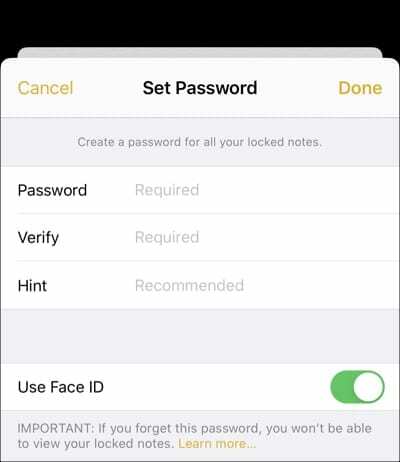
Crear una contraseña en Mac
- Abre el Notas aplicación y haga clic en Notas > Preferencias desde la barra de menú.
- Hacer clic Configurar la clave.
- Introducir el contraseña y seleccione el cuenta si tiene más de uno.
- Opcionalmente incluya un insinuación.
- Hacer clic Hecho.
Se recomienda encarecidamente que incluir una pista para su contraseña porque no puede acceder a una contraseña olvidada. (Vea abajo.)
Si no ve las opciones anteriores para establecer una contraseña, eso significa que ya tiene una que creó en algún momento.
Olvidar o restablecer su contraseña
Es fundamental crear una contraseña que pueda recordar o anotar en algún lugar. Si olvida su contraseña, Apple no puede proporcionárselo.
Tiene la opción de restablecer su contraseña. Sin embargo, y desafortunadamente, esto no le dará acceso a sus notas ya bloqueadas. La única forma de acceder a las notas bloqueadas es con la contraseña original que estableció para ellas.
Restablecer su contraseña simplemente le permite establecer una nueva contraseña para usar en el futuro.
Restablecer su contraseña en iPhone y iPad
- Abre tu Ajustes y seleccione Notas.
- Grifo Contraseña.
- Escoger Restablecer la contraseña e ingresa tu Contraseña de ID de Apple.
- Grifo Restablecer la contraseña nuevamente, ingrese su nueva contraseña y, opcionalmente, incluya una pista.
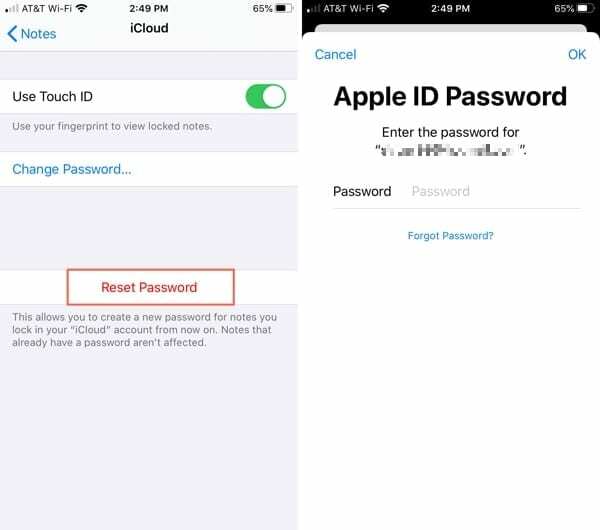
Restablecer su contraseña en Mac
- Abre el Notas aplicación y haga clic en Notas > Preferencias desde la barra de menú.
- Hacer clic Restablecer la contraseña y haga clic en OK.
- Entra tu Contraseña de ID de Apple y haga clic en Restablecer la contraseña
- Ingrese su nueva contraseña y opcionalmente incluya una pista.
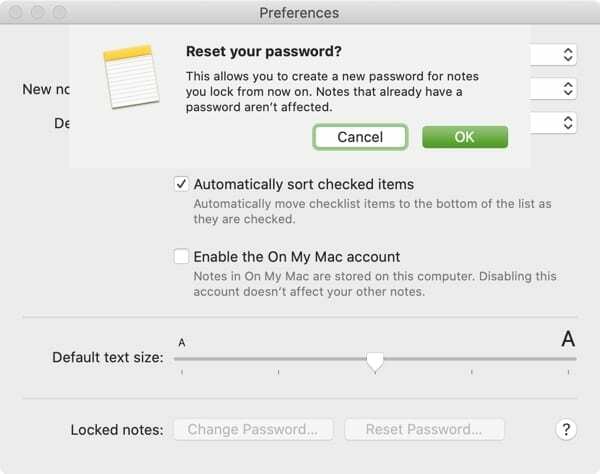
Cambiando tu contraseña
Si desea cambiar su contraseña y recuerda la actual, puede hacerlo fácilmente.
Cambiar su contraseña en iPhone y iPad
- Abre tu Ajustes y seleccione Notas.
- Grifo Contraseña.
- Escoger Cambiar la contraseña e ingresa tu Contraseña actual.
- Entra tu Nueva contraseña y opcionalmente incluir una pista.
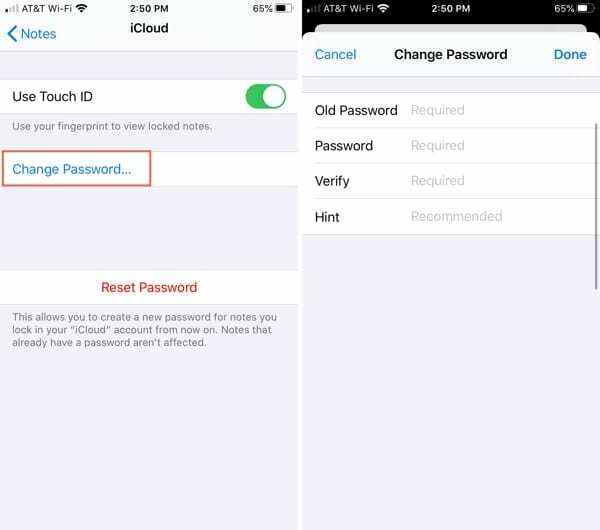
Cambiar su contraseña en Mac
- Abre el Notas aplicación y haga clic en Notas > Preferencias desde la barra de menú.
- Hacer clic Cambiar la contraseña.
- Entra tu Contraseña actual.
- Entra tu Nueva contraseña y opcionalmente incluir una pista.
- Hacer clic Cambiar la contraseña.
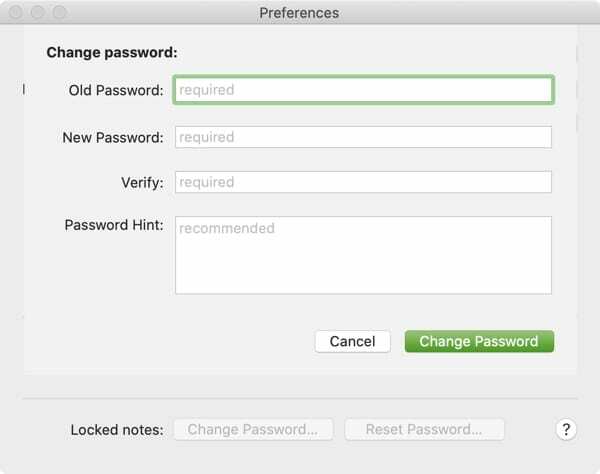
Bloquear, desbloquear y eliminar bloqueos en Notes
Cuando esté listo para bloquear una nota, es muy simple y desbloquear o quitar un candado es igual de fácil.
Notas bloqueadas en iPhone y iPad
- Cerrar con llave: Seleccione la nota, toque el Cuota botón y elegir Nota de bloqueo.
- Cerrar: Después de agregar el candado a la nota (arriba), toque el candado para cerrar y bloquear la nota.
- desbloquear: Seleccione la nota, toque Ver notae ingrese su contraseña (o use Touch ID o Face ID).
- Quitar cerradura: Seleccione la nota, desbloquéela si es necesario, toque el Cuota botón y elegir Quitar bloqueo.
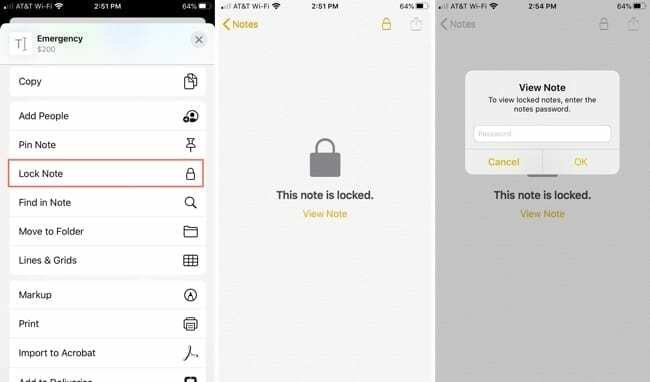
Notas bloqueadas en Mac
- Cerrar con llave: Seleccione la nota y luego haga clic en el Candado en la barra de herramientas, haga clic en Expediente en la barra de menú o haga clic con el botón derecho. Elegir Nota de bloqueo.
- Cerrar: Después de agregar el candado a la nota (arriba), haga clic en el candado para cerrar y bloquear todas las notas.
- desbloquear: Seleccione la nota e introduzca la contraseña. Si usa su Apple Watch para contraseñas en su Mac, también puede usarlo para desbloquear notas cuando se le solicite.
- Quitar cerradura: Seleccione la nota y luego haga clic en el Candado en la barra de herramientas, haga clic en Expediente en la barra de menú o haga clic con el botón derecho. Elegir Quitar bloqueo.
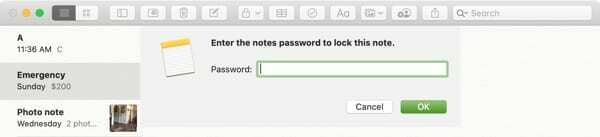
Proteja sus notas con una contraseña
Seguramente no todas las notas que crees deben estar protegidas con una contraseña. Pero para aquellos que desea proteger de otros que puedan usar sus dispositivos, esta es una gran característica de seguridad.
Ahora que sabe cómo trabajar con notas bloqueadas en iPhone, iPad y Mac, ¿comenzará a usar una contraseña para ellas? Háganos saber en los comentarios a continuación. Y recuerda, puedes visitarnos en Facebook y Gorjeo!

Sandy trabajó durante muchos años en la industria de TI como gerente de proyectos, gerente de departamento y líder de PMO. Luego decidió seguir su sueño y ahora escribe sobre tecnología a tiempo completo. Sandy tiene un Licenciados en Ciencias en Tecnología de la Información.
Le encanta la tecnología, específicamente, los juegos y aplicaciones fabulosos para iOS, el software que le facilita la vida y las herramientas de productividad que puede usar todos los días, tanto en el trabajo como en el hogar.
Sus artículos han aparecido regularmente en MakeUseOf, iDownloadBlog y muchas otras publicaciones tecnológicas líderes.